oppo oppo手机怎么截屏
是OPPO手机多种截屏方法的详细操作指南,涵盖不同场景下的需求:
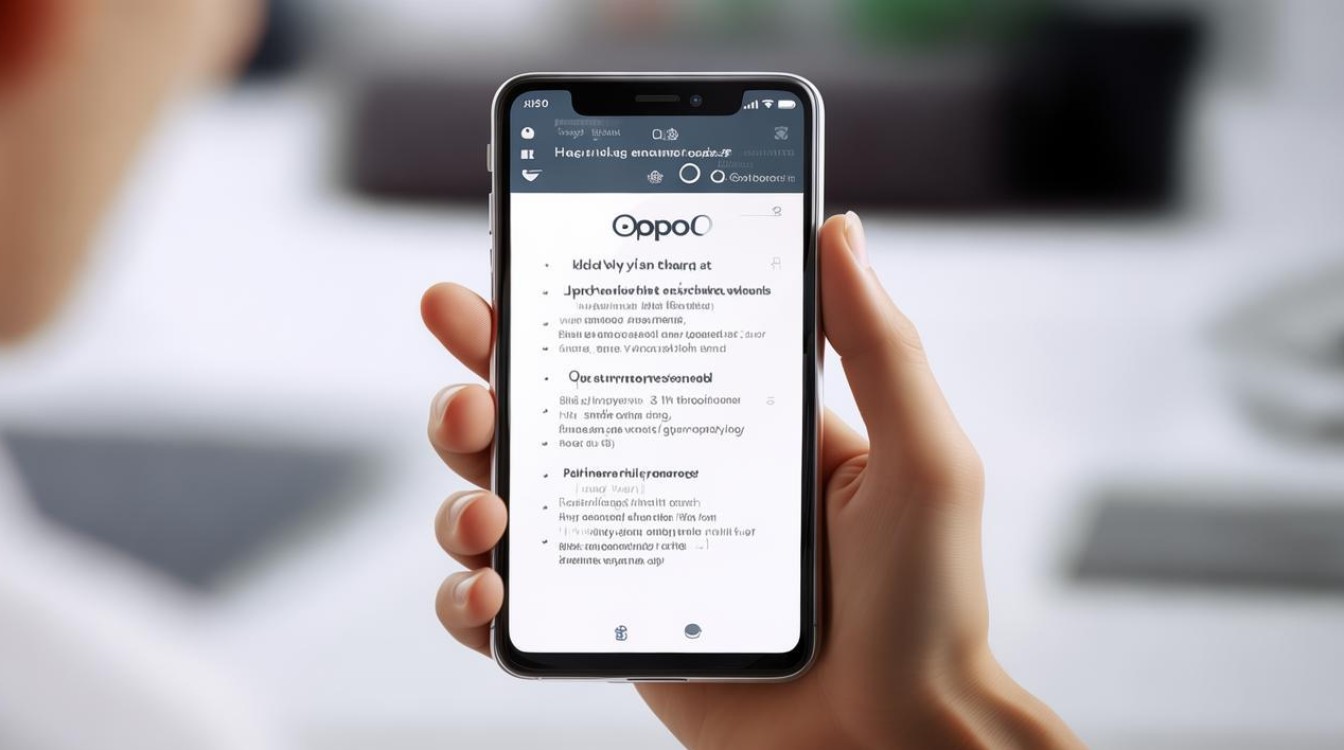
| 方法名称 | 适用系统版本/条件 | 具体步骤 | 适用场景举例 |
|---|---|---|---|
| 物理按键组合 | 所有机型(通用) | 同时按住【电源键】+【音量下键】1~2秒,听到提示音后完成截屏 | 快速捕捉瞬间画面、游戏中的精彩时刻 |
| 控制中心快捷入口 | ColorOS各版本均支持 | 从屏幕顶部右侧下滑调出控制中心 → 点击“截屏”图标 | 单手操作不便时或需要精准选择区域 |
| 三指下滑手势 | ColorOS 13及以上版本 | 在需要截图的界面用三个手指同时在屏幕上向下滑动 | 解放双手实现盲操,适合日常高频使用 |
| 智能侧边栏工具 | 需提前开启特色功能开关 | 进入【设置】→【特色功能】→开启智能侧边栏 → 从屏幕侧边唤出浮窗并选择“截屏” | 习惯侧边操作的用户可提升效率 |
| 语音助手触发 | Breeno语音功能正常启用时 | 长按电源键唤醒语音助手后说“帮我截屏” | 驾车、手持物品等无法触碰屏幕的情况 |
| 长截屏模式 | 网页/文档类内容自动延伸 | 先通过按键截图一次 → 左下角出现“向下滚动”按钮时点击即可扩展页面范围 | 保存完整聊天记录、文章或网页存档 |
上述方法覆盖了从基础到进阶的操作逻辑,若追求效率优先,推荐掌握物理按键与三指下滑的组合技;而对于特殊场景(如阅读长文),则可通过长截屏功能实现无缝拼接,部分机型还支持轻点截屏后的编辑窗口进行涂鸦或裁剪,满足个性化需求。
相关问答FAQs
Q1: 如果同时按电源键和音量下键没反应怎么办?
A: 首先确认是否因误触导致操作失败(建议双手均匀用力按压);其次检查系统是否存在卡顿现象,可尝试重启设备后再试,若仍无法解决,请进入【设置】→【其他设置】→【截屏】路径,确保该快捷键已被启用,对于老旧机型用户,可能需要更新至最新ColorOS版本以兼容新功能。
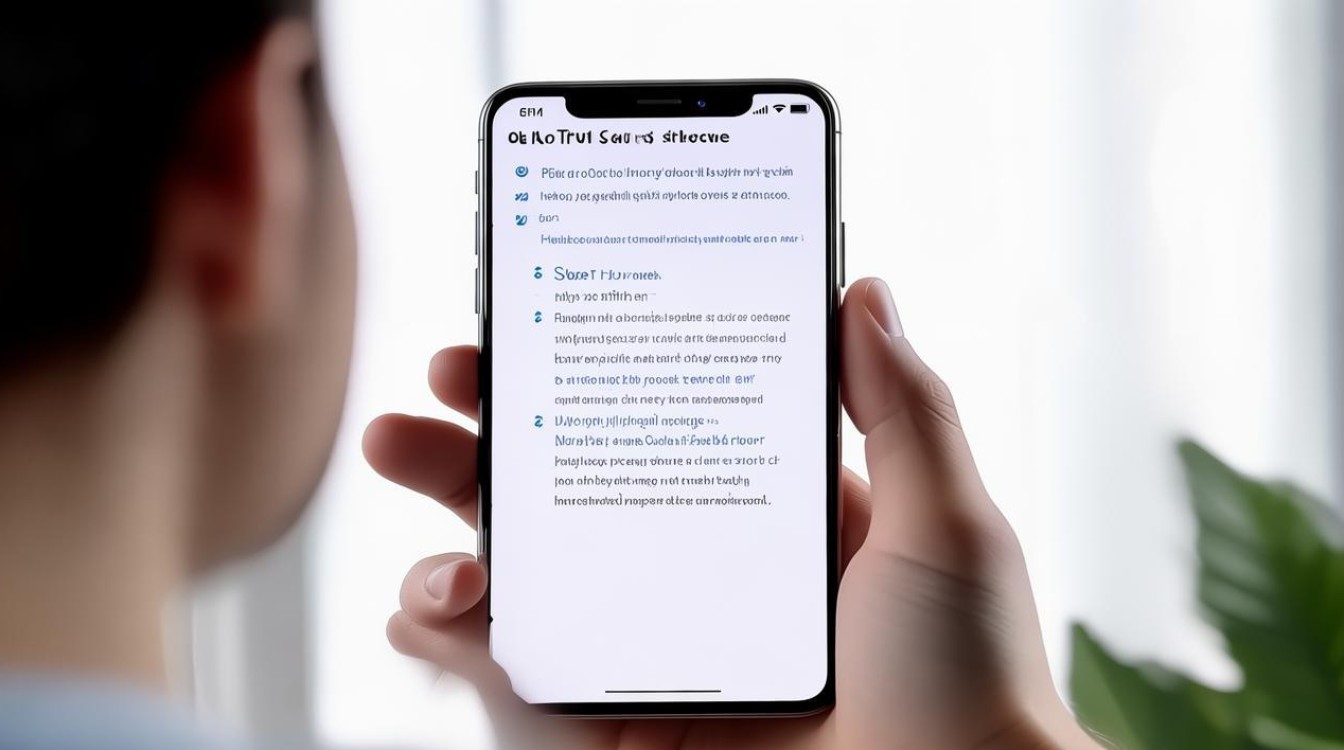
Q2: 如何区分普通截屏和长截屏的使用时机?
A: 当目标内容仅为单屏显示时(如照片、短视频封面),直接使用普通截屏即可;若遇到需要完整保留的对话记录、技术文档或网页详情页等超出一屏范围的内容,则应在首次截图后点击界面左下角的“向下滚动”选项,系统会自动延展画面直至用户停止操作,此功能特别适合整理
版权声明:本文由环云手机汇 - 聚焦全球新机与行业动态!发布,如需转载请注明出处。





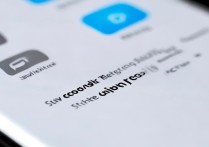
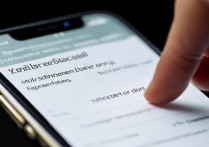





 冀ICP备2021017634号-5
冀ICP备2021017634号-5
 冀公网安备13062802000102号
冀公网安备13062802000102号